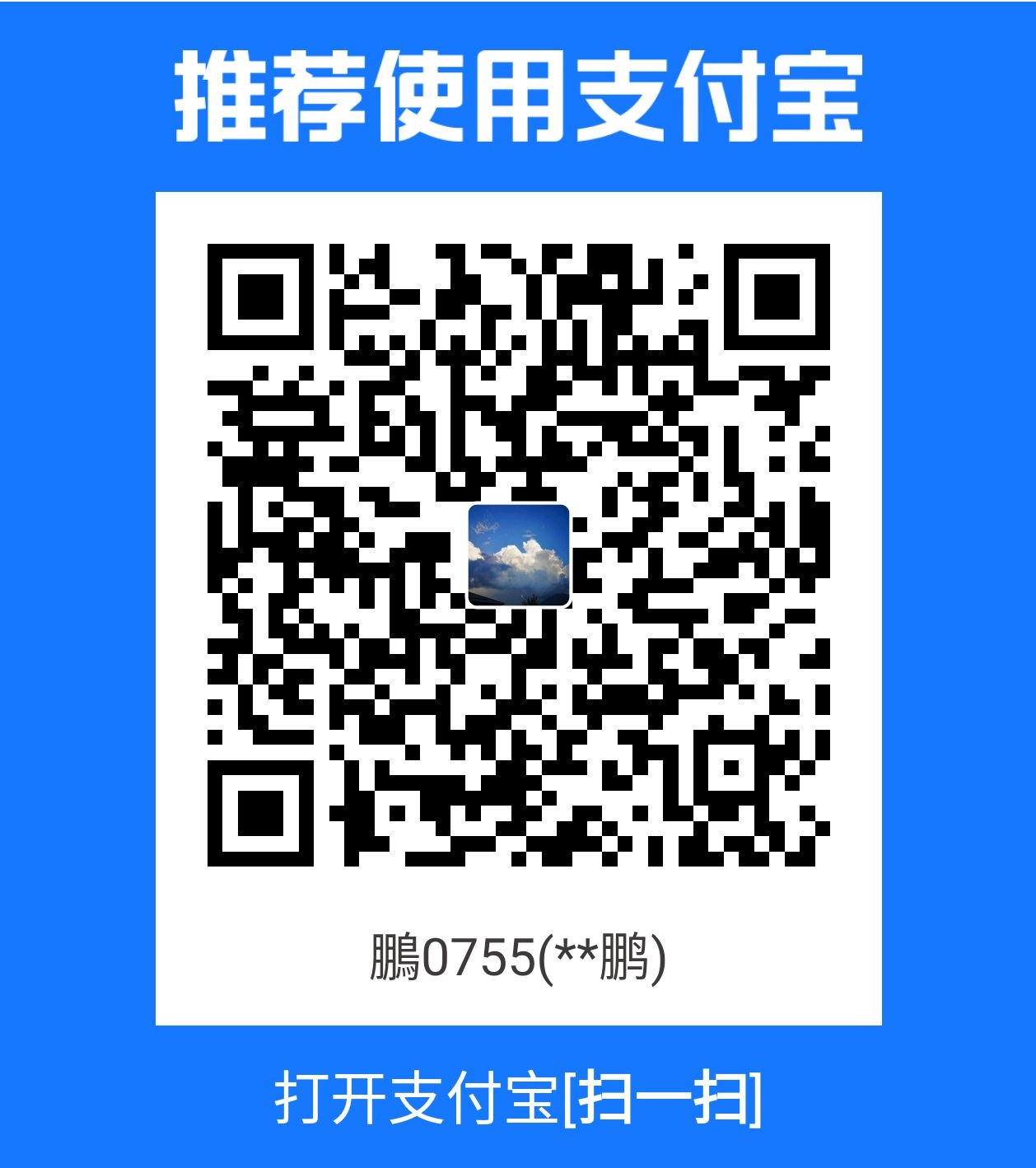Typora开发工具安装教程:
一、Markdown与Typora介绍
1.1 Markdown介绍
Markdown 是一种轻量级标记语言,它允许人们使用易读易写的纯文本格式编写文档。
Markdown 语言在 2004 由约翰·格鲁伯(英语:John Gruber)创建。
Markdown 编写的文档可以导出 HTML 、Word、图像、PDF、Epub 等多种格式的文档。
Markdown 编写的文档后缀为 .md, .markdown。
1.2 Typora介绍与下载
Typora编辑器让人们能更简单地用Markdown语言书写文字,解决了使用传统的Markdown编辑器写文的痛点,并且界面简洁优美,实现了实时预览等功能。
Typora官网: https://typora.io/,可以去吾爱破解下载中文破解版,善用搜索
windos版本下载地址:https://typora.io/#windows
请根据自己的电脑配置自行下载安装,过程简单,在此不多做介绍。
二、Markdown语法
2.1 标题
使用 # 可以表示标题,一级标题对应一个 # ,二级标题对应两个 # 号,最多至六级标题。在Typora中,# 后要紧接着一个空格才能表示标题,否则就是普通字符。
在Typora中,也可以使用快捷键Ctrl+1(2,3,4,5,6)表示相对应的标题。Ctrl+0表示段落。标题快捷键信息可在菜单栏中的段落选项下查看。
2.2 字体
用一对星号括住的文本表示斜体文本,如:要变斜体的文本*,斜体文本 ;
也可以用一对下划线_括住文本来表示斜体文本,如:_要变斜体的文本_,斜体文本 ;
也可以使用Typora的快捷键Ctrl+I来表示斜体文本。
用一对括住的文本表示粗体文本,如:要变粗体的文本**,粗体文本;
也可以用一对__括住的文本来表示粗体文本,如:__要变粗体的文本__,粗体文本;
也可以使用Typora的快捷键Ctrl+B来表示粗体文本。
用一对括住的文本表示粗斜体文本,如:要变粗斜体的文本***,粗斜体文本;
也可以用一对___括住的文本来表示粗斜体文本,如:___要变粗斜体的文本___,粗斜体文本;
2.3 各种线
分割线,可以使用三个及以上的 + 号或 * 号或 - 来表示一条分割线;
由三个*号表示的分割线:
由三个+号表示的分割线:
+++(可能不代表分割线)
由三个-号表示的分割线:
删除线,可以使用一对括住的文本来表示删除文本,如:要加删除线的文本~~,删除文本;在Typora中,也可以使用快捷键Alt+Shift+5来加删除线,语法相同,删除线。
下划线,可以使用HTML的标签和表示增加下划线的文本,如:要增加下划线的文本,下划线;在Typora中,也可以使用快捷键Ctrl+U来增加下划线,语法也是相同的,下划线。
2.4 列表
无序列表
可以使用*,+或-标记符号来表示无序列表项,记住要在标记符号后添加一个空格,显示如下:
- 第一项
- 第二项
- 第一项
- 第二项
- 第一项
- 第二项
有序列表
可以使用数字加上.再加上空格来表示有序列表
结果如下:
第一项
第二项
第三项
从结果可以看出,数字并不重要。
嵌套列表
一
1.1
1.1.1
1.1.1.2
1.1.1.3
二
2.1
2.1.1
有序列表第一项
有序列表第二项
首先使用*、+或-进入列表,然后回车换行,会发现系统自动生成列表第二项,此时按下Tab键,列表第二项变为第一项的子列表。按回车退出当前列表。可以在无序列表中嵌套有序列表。
一
一、一
一、一、一
一、一、一、一
一、一、一、二
二
二、一
无序列表第一项
无序列表第二项
也可以在有序列表中嵌套无序列表。
2.5 区块
当我们想要引用别人的文章内容时,可以将其放在区块内。
可以使用>加空格来表示区块。
这是区块
区块也可以嵌套
二级区块
三级区块
要退出区块,同样使用Enter键即可。
2.6 代码
如果是一行代码,可以使用段内代码块来表示,用一对 `(数字1旁边的符号)括住代码。
比如printf(“Hello World!”)
如果是代码段,那么可以使用三个 ` 加Enter/空格+编程语言来表示。如:
include <stdio.h>
void main(){
printf(“Hello world!\n”);
}
可以在代码块的右下角选择编程语言。
2.7 链接
链接的使用方式有两种语法,如下:
链接文字
或
<链接地址>
我们可以使用链接打开网页,示例如下:
百度
https://www.baidu.com/
显示效果如下:
当鼠标移到相应的链接文字时,按住Ctrl+鼠标左键点击访问。
链接除了可以打开相应的网页外,还可以打开本地文件,使用方式类似,不过链接地址需要使用本地文件的地址,相对地址、绝对地址均可:
示例:
打开LinkTest.md文档
打开LinkTest.png照片
1
2
结果如下:
打开LinkTest.md文档
打开LinkTest.png照片
经测试可以打开相应的文件。但是不能使用<要打开的文件地址>来打开相应的文件,比如<./LinkTest.md>并没有表现为可链接状态。
补充知识:
一个小圆点.表示当前目录,故./LinkTest.md表示当前目录下的LinkTest.md文件,./img/LinkTest.png表示当前目录下的img文件下的LinkTest.png文件。
两个小圆点..表示上一级目录。
我们也可以使用链接来实现页内跳转,语法为:
链接文字
1
示例:
[跳转到第一章第一节](#1.1 Markdown介绍)
1
结果如下:
[跳转到第一章第一节](#1.1 Markdown介绍)
经测试,可以成功跳转。
2.8 图片
我们也可以在Markdown文档中插入图片,语法如下:
首先一个感叹号
然后中括号里面写属性文本
小括号里面写图片地址,后可接标题
示例语法:


结果如下:

在Typora中,也可以直接使用Ctrl+C,Ctrl+V来直接进行复制粘贴图片,但是,由于Markdown是需要图片的地址的,所以需要简单设置一下Typora。
点击文件 –> 偏好设置 –> 图像,如下:
可以自行设置选择将图片复制到哪个文件夹。
这里选择复制到指定路径,然后在下面一栏中填写./img,表示将图片复制到你正在编辑的文档同一级的img文件夹下。在下面的选项中,勾选第一、二、三项。正因为勾选了第二项,所以当我们在插入网络图片时,Typora会自动帮我们将网络图片下载到指定的路径下,前面的”菜鸟教程”图片便是如此。
由于Markdown的特殊语法,故经常会出现图片加载失败的情况,很大的可能就是因为在指定的路径上找不到相应的图片,当然,有时候也是由于Typora的原因,重启Typora即可。
2.9 表格
Markdown 制作表格使用 | 来分隔不同的单元格,使用 - 来分隔表头和其他行。
结果如下:
| 表头 | 表头 | 表头 |
|---|---|---|
| 单元格 | 单元格 | 单元格 |
| 单元格 | 单元格 | 单元格 |
我们可以设置对齐方式:
:-表示左对齐
-:表示右对齐
:-:表示中间对齐
示例如下:
| 左对齐 | 右对齐 | 中间对齐 |
|---|---|---|
| 单元格 | 单元格 | 单元格 |
| 单元格 | 单元格 | 单元格 |
在Typora中,我们可以使用快捷键Ctrl+T来插入表格,并选择行列,当选中表格某一单元格时,可以在表格左上角手动设置对齐方式,右上角选择更多操作。
三、Typora与数学公式
在本章中,重点不在于介绍如何插入数学公式,而在于如何表示数学符号。
3.1 如何插入数学公式
在Typora中,有两种方法插入数学公式,语法为:
第一种方法:$数学公式$
第二种方法:
$$
数学公式
$$
1
2
3
4
5
第一种方法表示插入行内公式(内联公式),即可以将公式插入到一行中,比如1 + 2 = 3 1+2=31+2=3这样的公式。
第二种方法表示插入行间公式(外联公式),即可以将公式插入到行与行之间,单独占据一行或者数行的空间,并且居中放置。
1 + 2 = 3 1+2=3
1+2=3
如果要在行间公式内换行,在换行的位置使用\。
接下来重点介绍如何表示数学符号。
3.2 上标下标
上下标可以使用^,_后跟相应的符号来实现。如:
上 标 : a 1 , 下 标 : a 1 上标:a^1,下标:a_1上标:a
1
,下标:a
1
如果作为上标、下标的符号不止一个,则需要用花括号{}将其括起来。如:
上 标 为 12 : a 12 , 下 标 为 34 : a 34 上标为12:a^{12},下标为34:a_{34}上标为12:a
12
,下标为34:a
34
更多例子:
f ( x ) = x x x e x 2 e x 2 f(x)=x^{x^x}\ e^{x2}\ e^{x^2}\
f(x)=x
x
x
e
x2
e
x
2
3.3 根号
我们可以使用\sqrt{}来表示根号。如:
\sqrt{2},\sqrt{5}
1
结果为:
2 , 5 \sqrt{2},\sqrt{5}
2
,
5
我们也可以使用\sqrt[]{}来表示更具体的根号信息:
\sqrt[3]{4},\sqrt[4]{10}
1
4 3 , 10 4 \sqrt[3]{4},\sqrt[4]{10}
3
4
,
4
10
3.4 上下水平线
我们可以使用\underline{},\overline{}来表示上下水平线,如:
$下水平线:\underline{a+b}$
$上水平线:\overline{a+b}$
1
2
结果为:
下 水 平 线 : a + b ‾ 下水平线:\underline{a+b}下水平线:
a+b
上 水 平 线 : a + b ‾ 上水平线:\overline{a+b}上水平线:
a+b
3.5 上下水平大括号
我们可以使用\overbrace{} 和 \underbrace{} 在表达式的上、下方给出一水平的大括号
$\overbrace{x_1+x_2+x_3}$
$\underbrace{x_1+x_2+x_3}$
1
2
结果为:
x 1 + x 2 + x 3 ⏞ \overbrace{x_1+x_2+x_3}
x
1
+x
2
+x
3
x 1 + x 2 + x 3 ⏟ \underbrace{x_1+x_2+x_3}
x
1
+x
2
+x
3
当然,我们也可以在括号上添加说明,使用语法为\overbrace{}^{}和\underbrace{}_{}
$\overbrace{x_1+x_2+x_3}^{3个元素}$
$\underbrace{x_1+x_2+x_3}_{3个元素}$
1
2
x 1 + x 2 + x 3 ⏞ 3 个 元 素 \overbrace{x_1+x_2+x_3}^{3个元素}
x
1
+x
2
+x
3
3个元素
x 1 + x 2 + x 3 ⏟ 3 个 元 素 \underbrace{x_1+x_2+x_3}_{3个元素}
3个元素
x
1
+x
2
+x
3
3.6 向量符号
我们可以使用\vec{}来表示单个字母向量,其实也可以表示多个字母,但不美观,另两个命令\overrightarrow{} 和\overleftarrow{}在定义从A 到B 的向量时非常有用。如:
$\vec{a}$
$\vec{AB}$
$\vec{ABC}$
$\overrightarrow{AB}$
$\overleftarrow{AB}$
1
2
3
4
5
结果为:
a ⃗ \vec{a}
a
A B ⃗ \vec{AB}
AB
A B C ⃗ \vec{ABC}
ABC
A B → \overrightarrow{AB}
AB
A B ← \overleftarrow{AB}
AB
3.7 分数
我们可以使用\frac{}{}来表示分数,如:
$\frac{1}{2}$
$\frac{\sqrt{3}}{4}$
1
2
结果为:
1 2 \frac{1}{2}
2
1
3 4 \frac{\sqrt{3}}{4}
4
3
3.8 积分运算符
积分运算符用\int 来生成 ,用\int_{}^{}来表示积分上下界,如:
$\int$
$\int_{1}^{2}$
1
2
结果为:
∫ \int∫
∫ 1 2 \int_{1}^{2}∫
1
2
3.9 求和运算符
求和运算符可以使用\sum来生成,用\sum_{}^{}来表示求和上下界,如:
$\sum$
$\sum_{i=1}^{10}x_i$
1
2
结果为:
∑ \sum∑
∑ i = 1 10 x i \sum_{i=1}^{10}x_i∑
i=1
10
x
i
求和符号的上下标在内联公式里,表现为上面那样,当在外联公式里时,表现如下:
∑ i = 1 10 x i \sum_{i=1}^{10}x_i
i=1
∑
10
x
i
3.10 连乘运算符
连乘运算符用\prod{}表示,同样地,上下标用prod_{}^{}表示,如:
$\prod$
$\prod_{i=1}^{10}x_i$
$$
\prod_{i=1}^{10}x_i
$$
1
2
3
4
5
结果为:
∏ \prod∏
∏ i = 1 10 x i \prod_{i=1}^{10}x_i∏
i=1
10
x
i
∏ i = 1 10 x i \prod_{i=1}^{10}x_i
i=1
∏
10
x
i
3.11 特殊符号
希腊字母
α \alphaα为\alpha,β \betaβ为\beta,γ \gammaγ为\gamma,θ \thetaθ为\theta,ρ \rhoρ为\rho,λ \lambdaλ为\lambda,μ \muμ为\mu
Δ \DeltaΔ为\Delta,π \piπ为\pi,Ω \OmegaΩ为\Omega
关系运算符
大于>,大于等于≥ \geq≥为\geq或\ge
小于<,小于等于≤ \leq≤为\leq或\le
等于=,不等于≠ \neq
=为\neq或\ne
加减乘除
加+ 减-
乘× \times×为\times 除÷ \div÷为\div
3.12 矩阵表示
我们可以使用以下格式来显示矩阵:
$$
\begin{matrix}
1 & 2 & 3\
4 & 5 & 6\
\end{matrix}
$$
1
2
3
4
5
6
结果为:
1 2 3 4 5 6
142536
123456
1
4
2
5
3
6
可是这并不是我们常见的矩阵啊,旁边的中括号呢?
别急,我们先把上面的公式说明一下:
\begin{matrix}和\end{matrix}说明在它们之间的是矩阵
1 & 2 & 3\表示第一行的元素,其中用&来分割每一个元素,用\来换行
现在我们来加括号,很简单,语法如下:
$$
\left[\begin{matrix}
1 & 2 & 3\
4 & 5 & 6
\end{matrix}\right]
$$
1
2
3
4
5
6
结果为:
[ 1 2 3 4 5 6 ] \left[
142536
123456
\right]
[
1
4
2
5
3
6
]
其实我们仅仅在\begin{matrix}前面加了\left[,在\end{matrix}后面加了\right],这样就能正确显示括号了,那我们可以将[]改为||吗,当然可以,就简单地把\left[,\right]改为\left|和\right|即可。
$$
\left|\begin{matrix}
1 & 2 & 3\
4 & 5 & 6
\end{matrix}\right|
$$
1
2
3
4
5
6
结果就能显示为行列式了。
∣ 1 2 3 4 5 6 ∣ \left|
142536
123456
\right|
∣
∣
∣
∣
1
4
2
5
3
6
∣
∣
∣
∣
这里仅仅介绍简单的矩阵表示,如果要了解更多矩阵表示法,请自行搜索了解,网上的资料很多。
3.13 方程组
$$
\begin{equation}
\left{
\begin{array}{lr}
x=\dfrac{3\pi}{2}(1+2t)\cos(\dfrac{3\pi}{2}(1+2t)), & \
y=s, & 0\leq s\leq L,|t|\leq1.\
z=\dfrac{3\pi}{2}(1+2t)\sin(\dfrac{3\pi}{2}(1+2t)), &
\end{array}
\right.
\end{equation}
$$
结果如下:
KaTeX parse error: No such environment: equation at position 8: \begin{̲e̲q̲u̲a̲t̲i̲o̲n̲}̲ \left{ …
现在我们一一来解释:
begin{equation}与\end{euqation}表示它们之间的为方程组。
\left{和\right.表示在方程组的左边加上{,在右边加上.,因为{在外联公式中有特殊的意义,因此需要在其前面加上转义字符\。
\begin{array}和\end{array}表示它们之间的是数组,其实这也可以用来表示矩阵。
{lr}表示有两列,第一列的值靠左排列,用l表示,第二列的值靠右排列,用r表示,如果是中间对齐则为c。
然后下面三行是方程式,用&分割,用\换行。
3.14 分段函数
其实分段函数与方程组类似,示例如下:
$$
y=
\begin{equation}
\left{
\begin{array}{lr}
x-1 & x \leq 0
x+1 & x>0
\end{array}
\right.
\end{equation}
$$
结果如下:
KaTeX parse error: No such environment: equation at position 11: y= \begin{̲e̲q̲u̲a̲t̲i̲o̲n̲}̲ \left{ \be…
就是在\begin{equation}前加y=即可。
四、Typora与HTML
4.1 改变字体颜色及大小
我们可以使用 标签来改变字体的颜色及大小,如:
字体颜色为红色,大小为3
字体颜色为蓝色,大小为4
字体颜色为紫罗兰,大小为6
属性size表示字体大小,color表示颜色。
4.2 改变对齐方式
我们可以改变字体的对齐方式,用标签
加上属性align,如:
1
左对齐
2
中间对齐
3
右对齐
结果为:
左对齐
中间对齐
右对齐
4.3 插入图像
大家可以自己在Typora中测试。
我们可以通过标签来插入图片,如:
 结果为:
结果为:
我们可以改变标签的属性,来改变图片的大小。
 1
将图片的宽高均设为100
1
将图片的宽高均设为100
也可以改变图片的位置,如:
![]() 图片在左边
图片在左边![]() 图片在右边
图片在右边
五、扩展用法
5.1 插入emoji表情
我们可以使用:emoji:的语法来插入表情,比如:
:happy:的语法为:happy:
🦀的语法为:crab:
🐴的语法为:horse:
5.2 插入目录
当我们为使用标题将文分章节后,可以在输入[toc]命令的地方自动根据标题生成目录。
5.3 导出
选择文件 –> 导出,可以选择导出的文件格式,有pdf,html,word等格式。
5.4 文本高亮
在Typora中,可以用一对==将要高亮的文本括起来,如:
==要高亮的文本==
==背景会用黄色填充==
1
2
结果为:
要高亮的文本
背景会用黄色填充
这个功能可在偏好设置 –> Markdown扩展语法中设置。
5.5 上下标
在Typora中,可以用一对将下标括起来,如:H2~O表示H2O
同样,我们也可以用一对^将上标括起来,如:X^2^表示X2
上下标可在偏好设置 –> Markdown扩展语法中设置。
六、参考资料
[1] 菜鸟Markdown教程:https://www.runoob.com/markdown/md-tutorial.html
[2] 更多数学符号表达式:http://mohu.org/info/symbols/symbols.htm
[3] Latex 方程组表示: https://blog.csdn.net/lemolemac/article/details/9057471
[4] 菜鸟HTML教程:https://www.runoob.com/html/html-tutorial.html
ps:
以上就是Typora的安装和介绍教程了,
如果这篇文章对您有帮助,可以在下方进行留言;
下面的赏是对我最大的鼓励。
您的鼓励就是我最大的动力!
资料参考于课本,csdn开发者论坛,博客园开发者论坛…
转载请注明出处https://lil-sum.github.io/, 感谢配合.